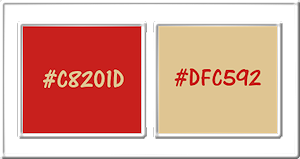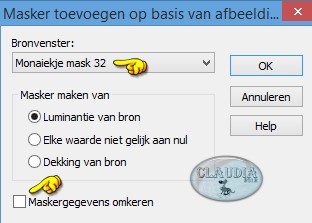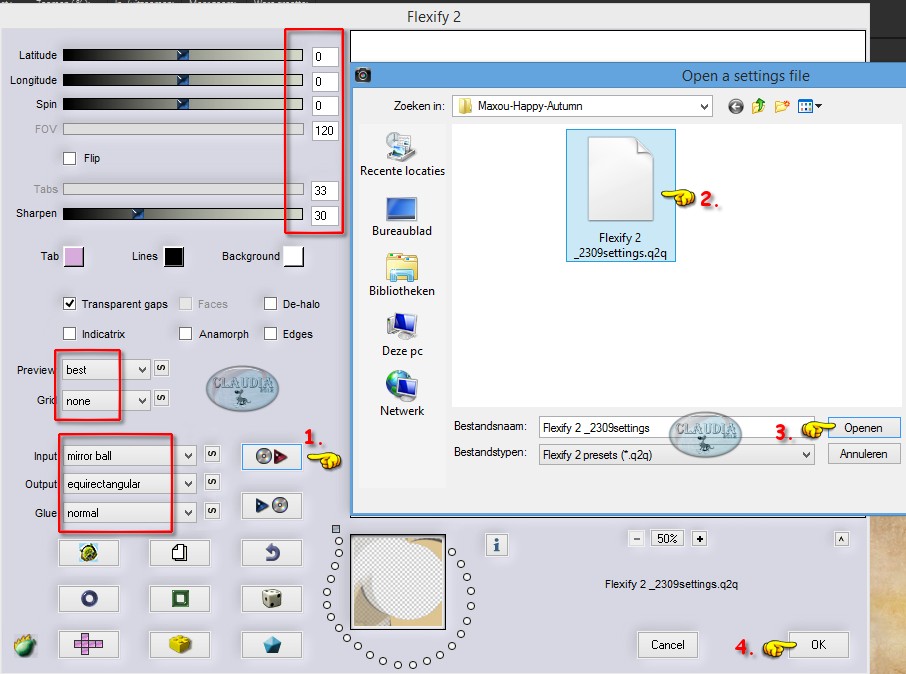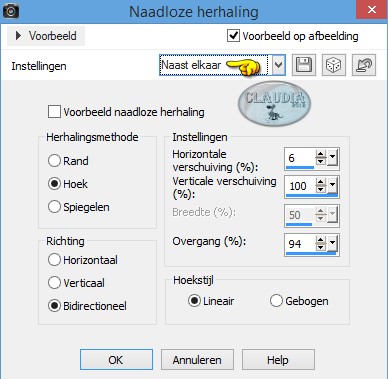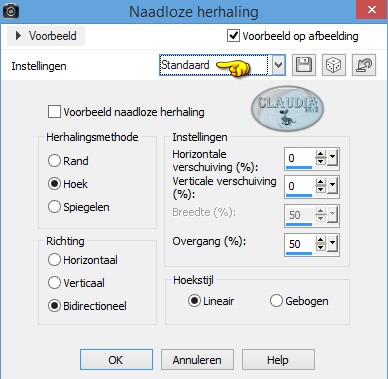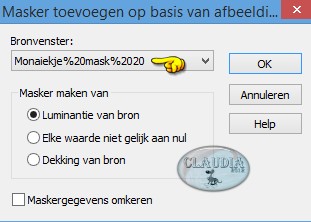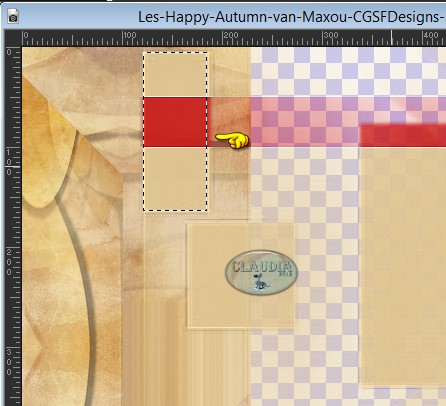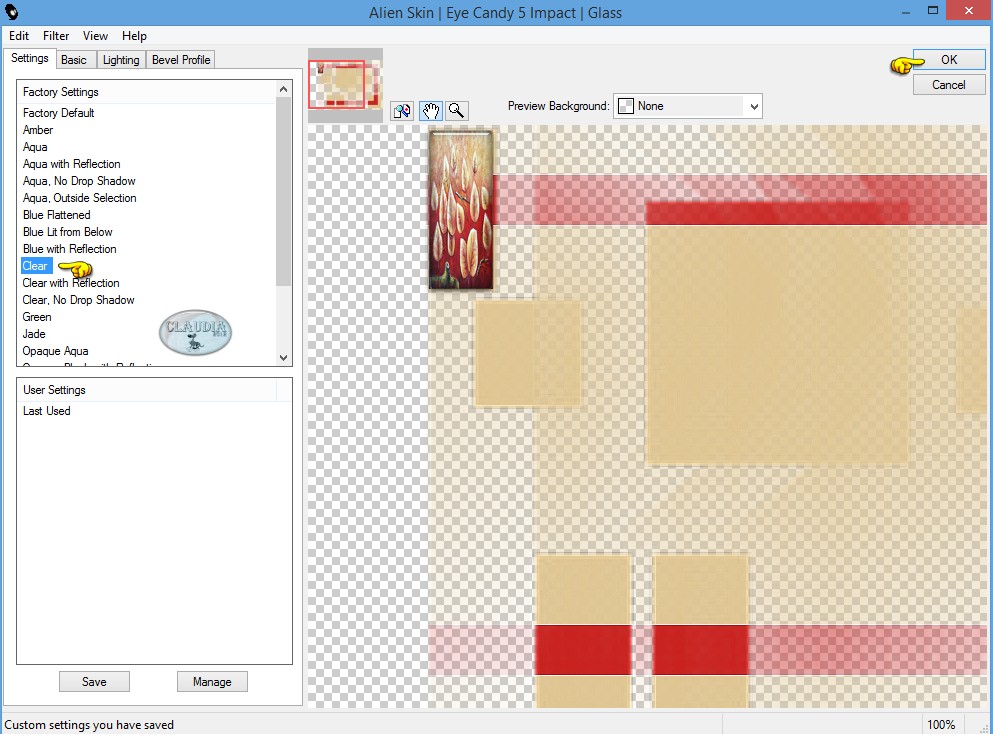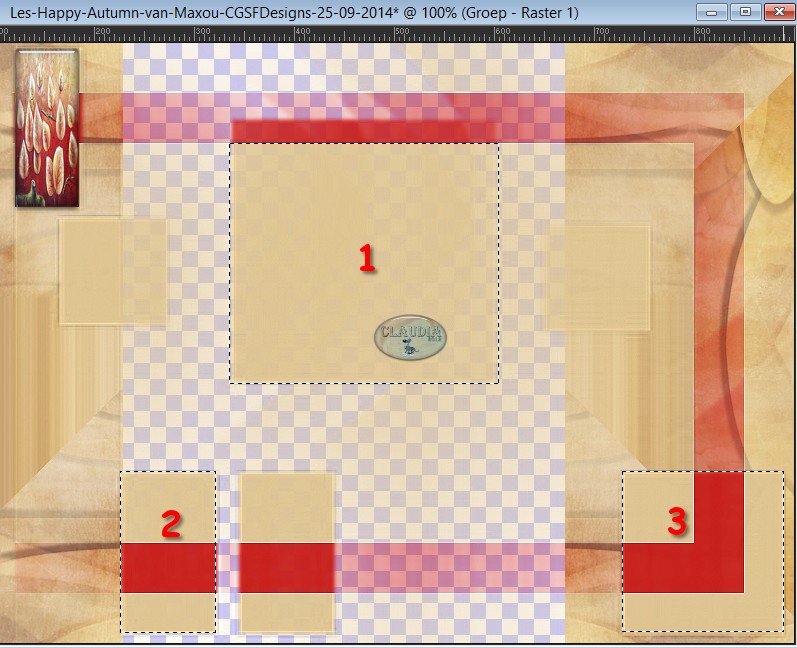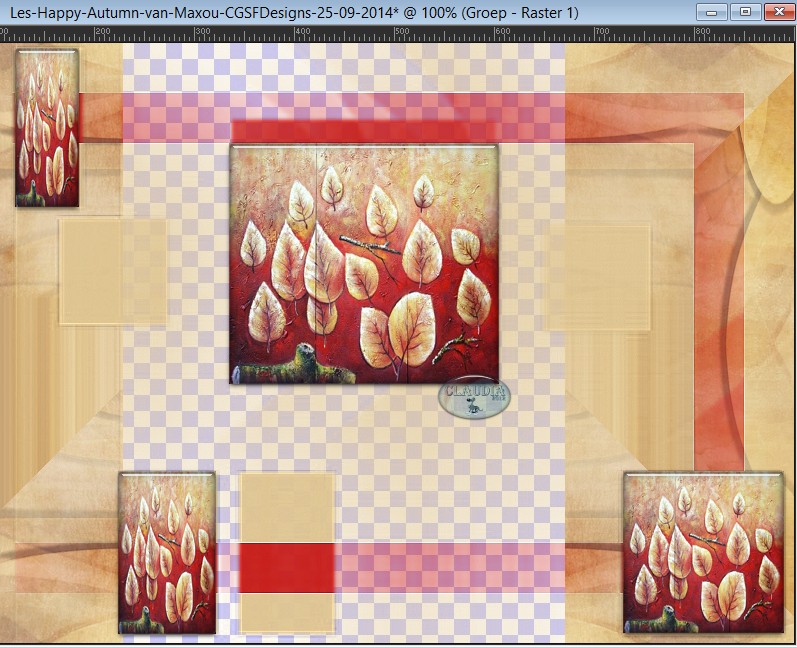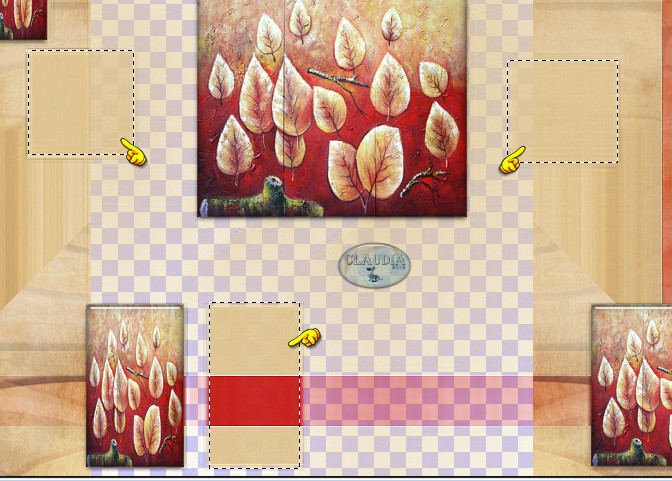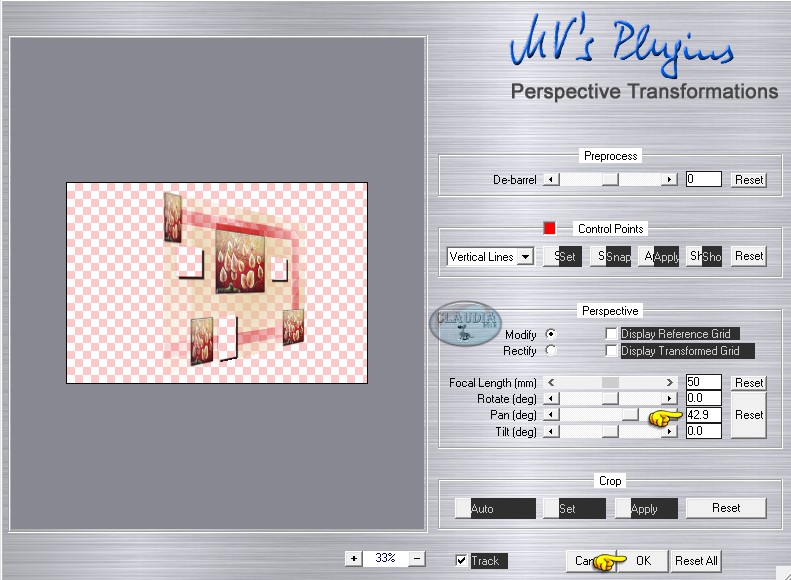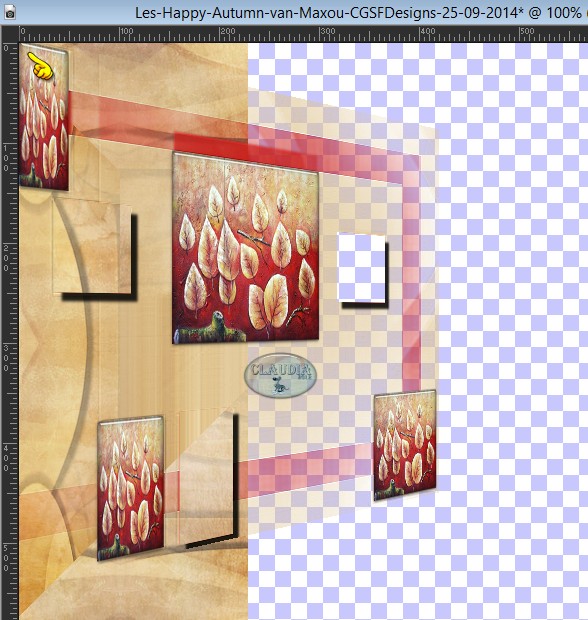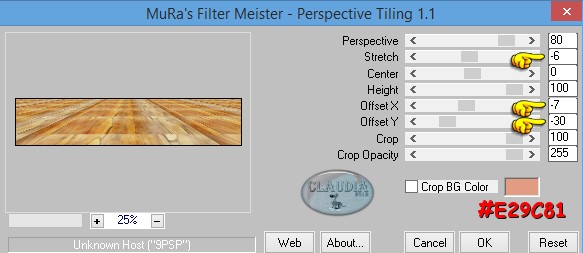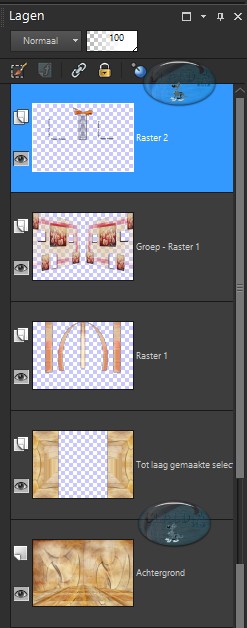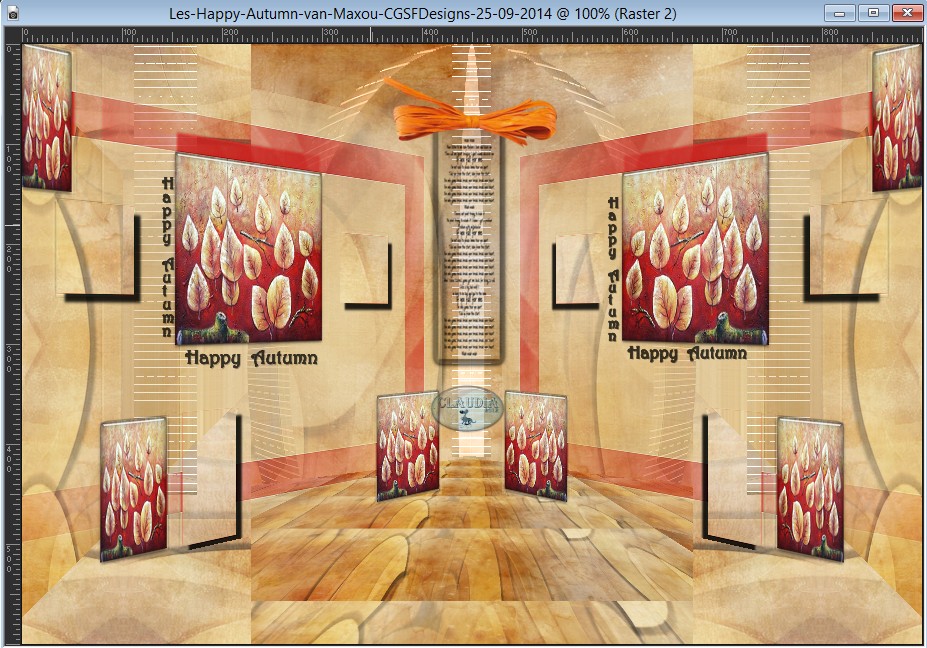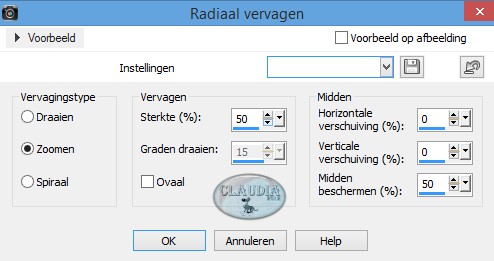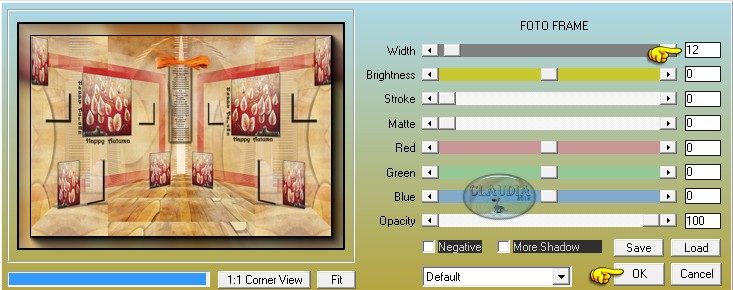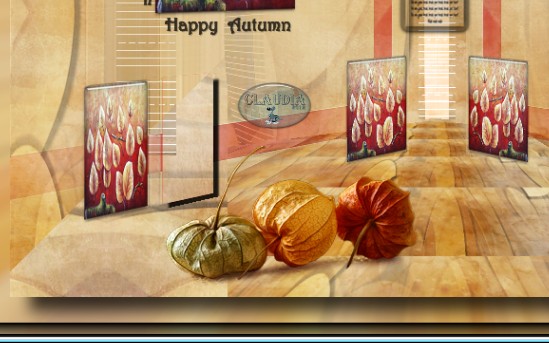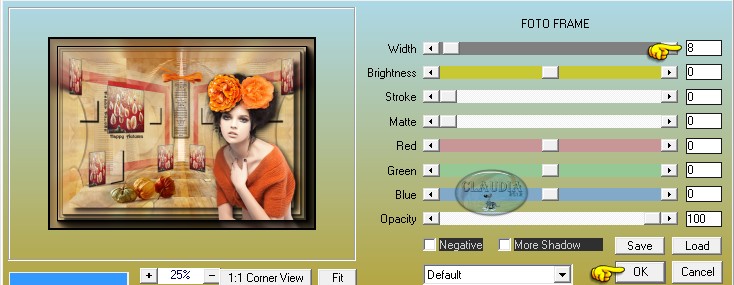Deze tutorial is auteursrechtelijk beschermd door Maxou, alle rechten voorbehouden.
Elke verspreiding, zonder voorafgaande schriftelijke toestemming is geheel verboden.
Elke gelijkenis met een andere tutorial is puur toeval.
Deze les is geschreven in PSP X3 op 25-09-2014.
En volledig nagekeken en aangepast op 18-08-2017.
Ik heb de persoonlijke toestemming van Maxou om haar lessen te vertalen uit het Frans.
Wil je deze vertaling linken, dan moet je Maxou daarvoor persoonlijk toestemming om vragen!!!
Ik ben alleen maar de vertaler, de auteursrechten liggen volledig bij Maxou.
Merci beaucoup Maxou, que je pouvez traduire vos leçons en Néerlandais
Claudia.
Materialen :

Steek de Selectie in de juiste map van jou PSP versie : Corel_12/Selecties.
Het Masker openen we in PSP zelf.
Het Flaming Pear-preset openen we in het filter zelf, of je steekt de preset in de volgende map :

De gebruikte filters in deze les :

- Flaming Pear - Flexify 2.
- Simple - Pizza Slice Mirror.
- Eye Candy 5 : Impact - Glass.
- MV's Plugins - Perspective Transformations.
- MuRa's Meister - Perspective Shadow.
- AAA Frames - Foto Frame.
De site van Maxou bestaat helaas niet meer.

Kleurenpallet :
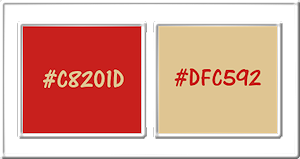
Voorgrondkleur = #C8201D
Achtergrondkleur = #DFC592

OPGELET !!!
Naargelang de gebruikte kleuren, kunnen de
Mengmodus en de Laagdekking verschillen. |

1.
Open een Nieuwe afbeelding van 900 x 600 px, transparant.
Selecties - Alles selecteren.

2.
Open uit de materialen het achtergrondplaatje "texture6".
Bewerken - Kopiëren.
Ga terug naar je werkje.
Bewerken - Plakken in selectie.
Selecties - Niets selecteren.

3.
Lagen - Nieuwe rasterlaag.
Vul de laag met de Achtergrondkleur : #DFC592.
Open uit de materialen het masker "Monaiekje mask 32" en minimaliseer het.
Ga terug naar je werkje.
Lagen - Nieuwe maskerlaag - Uit afbeelding :
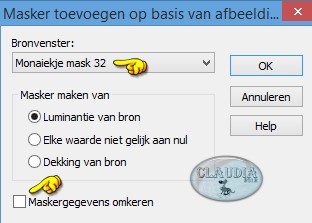
Lagen - Samenvoegen - Groep samenvoegen.
Effecten - 3D Effecten - Slagschaduw :
Verticaal = 10
Horizontaal = 10
Dekking = 85
Vervaging = 5
Kleur = Zwart (#000000)

4.
Effecten - Insteekfilters - Flaming Pear - Flexify 2 :
Klik op de rode pijl (1). De map van de materialen waar de preset van Maxou inzit, opent normaal gezien
automatisch, zoniet, blader dan even naar de juiste map.
Klik het preset "Flexify 2 _2309settings" aan (2) en klik dan op "Openen" (3) en op "OK" (4) :
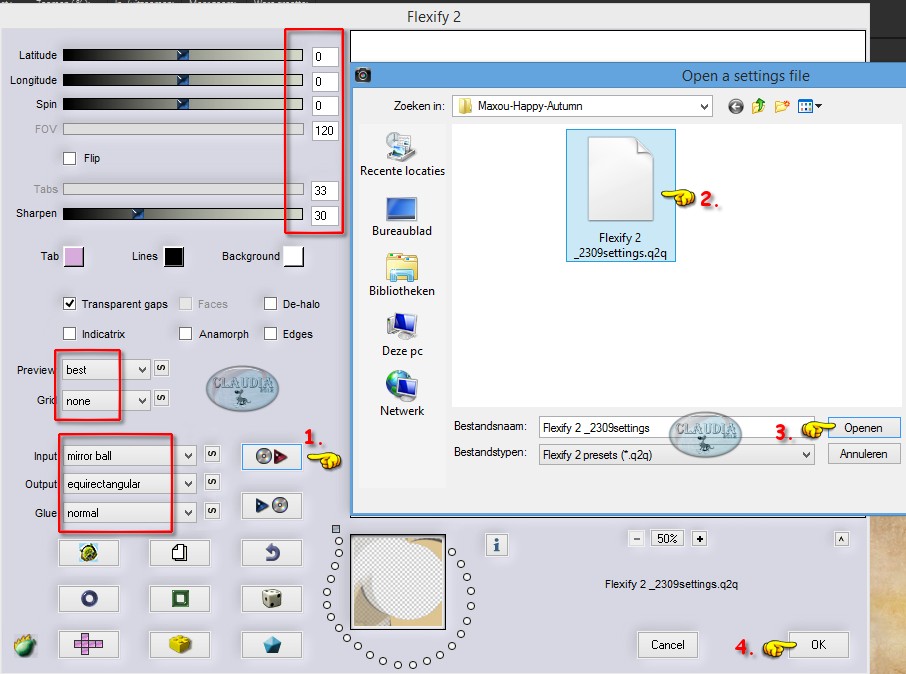
Lukt het niet om de preset in het filter te krijgen, kun je de instellingen handmatig invoeren.
Deze staan rood omkaderd.

5.
Lagen - Dupliceren.
Afbeelding - Spiegelen.
Afbeelding - Omdraaien.
Lagen - Samenvoegen - Omlaag samenvoegen.

6.
Effecten - Afbeeldingseffecten - Naadloze herhaling :
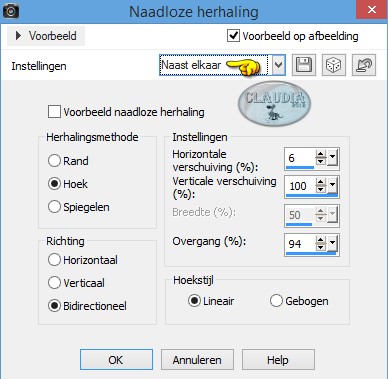

7.
Effecten - Afbeeldingseffecten - Naadloze herhaling :
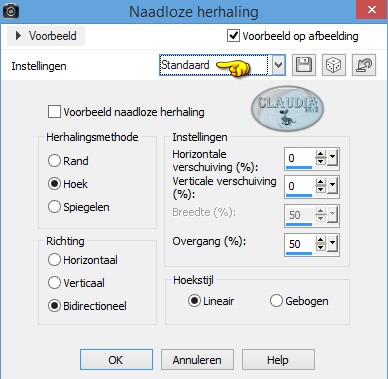
Lagen - Eigenschappen : zet de Mengmodus van deze laag op Hard licht (of neem een andere instelling) en de Dekking op 72%.

8.
Effecten - Vervormingseffecten - Poolcoördinaten : Polair naar rechthoekig aangevinkt en verder niets.
Aanpassen - Scherpte - Verscherpen.
Lagen - Samenvoegen - Alle lagen samenvoegen.

9.
Activeer het Selectiegereedschap (toets S op het toetsenbord) - Aangepaste selectie :

En voer deze getallen in :
Boven = 0
Links = 323
Rechts =579
Onder = 600
Selecties - Laag maken van selectie.

10.
Effecten - Insteekfilters - Simple - Pizza Slice Mirror.
Selecties - Niets selecteren.
Effecten - Afbeeldingseffecten - Verschuiving :
Verschuiving horizontaal = -350
Verschuiving verticaal = 0
Aangepast en Transparant aangevinkt

11.
Lagen - Dupliceren.
Afbeelding - Spiegelen.
Lagen - Samenvoegen - Omlaag samenvoegen.

12.
Lagen - Nieuwe rasterlaag.
Vul de laag met de Achtergrondkleur : #DFC592.
*****
12.1
Selecties - Alles selecteren.
Selecties - Wijzigen - Inkrimpen : Aantal pixels = 50.
Vul de selectie met de Voorgrondkleur : #C8201D.
*****
12.2
Selecties - Wijzigen - Inkrimpen : Aantal pixels = 50.
Vul de selectie met de Achtergrondkleur : #DFC592.
Selecties - Niets selecteren.

13.
Open uit materialen het masker "Monaiekje%20mask%2020" en minimaliseer het.
Ga terug naar je werkje.
Lagen - Nieuwe maskerlaag - Uit afbeelding :
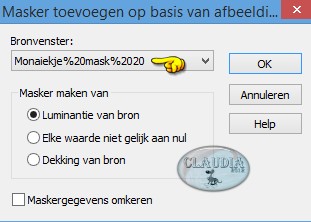
Lagen - Samenvoegen - Groep samenvoegen.
Effecten - Randeffecten - Accentueren.

14.
Sluit de zichtbaarheid van de onderste laag in het Lagenpallet.
Activeer de laag "Groep - Raster 1".
Activeer nu het Selectiegereedschap - Rechthoek en selecteer de rechthoek links bovenaan :
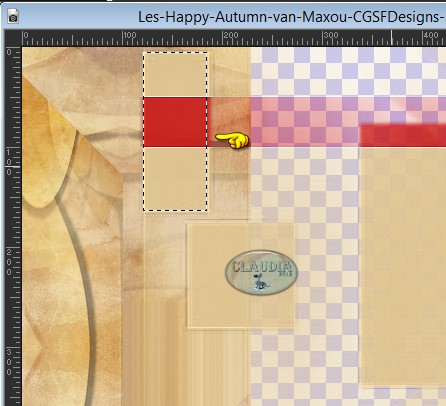
Open uit de materialen het plaatje :
"peinture-abstrait-triptyque-les-feuilles-de-l-automne-tableaux-jean-jacques-rio-galerie-art-deco-auray-attention-a-la-peinture".
Enn hele mond vol, hihihihi.
Bewerken - Kopiëren.
Ga terug naar je werkje.
Bewerken - Plakken in selectie.
Aanpassen - Scherpte - Verscherpen.
Effecten - Insteekfilters - Alien Skin Eye Candy 5 : Impact - Glass :
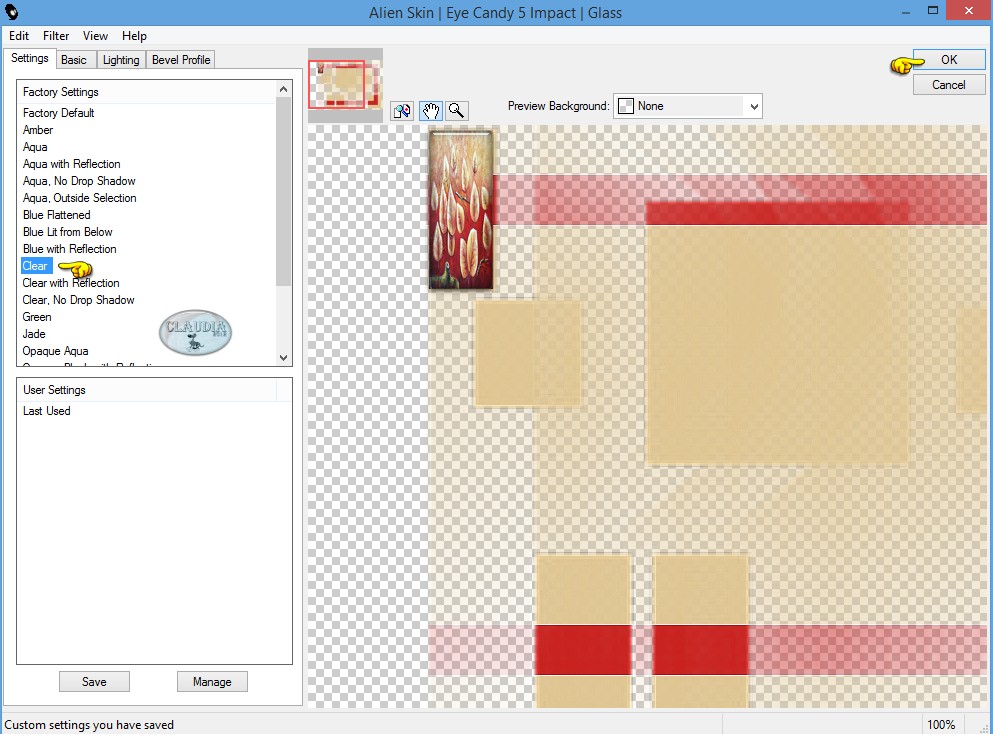
Selecties - Niets selecteren.
Herhaal nu dezelfde stappen voor de rechthoeken 2, 3 en 4 (elke rechthoek apart).
Dus het selecteren, het plakken in de selectie en het Glass effect toepassen :
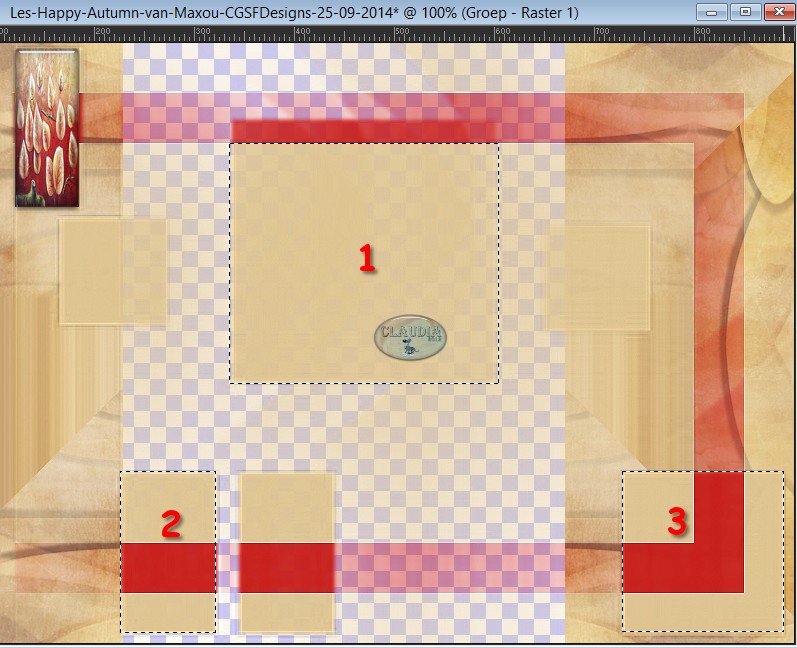
Zo moet je werkje er nu uitzien :
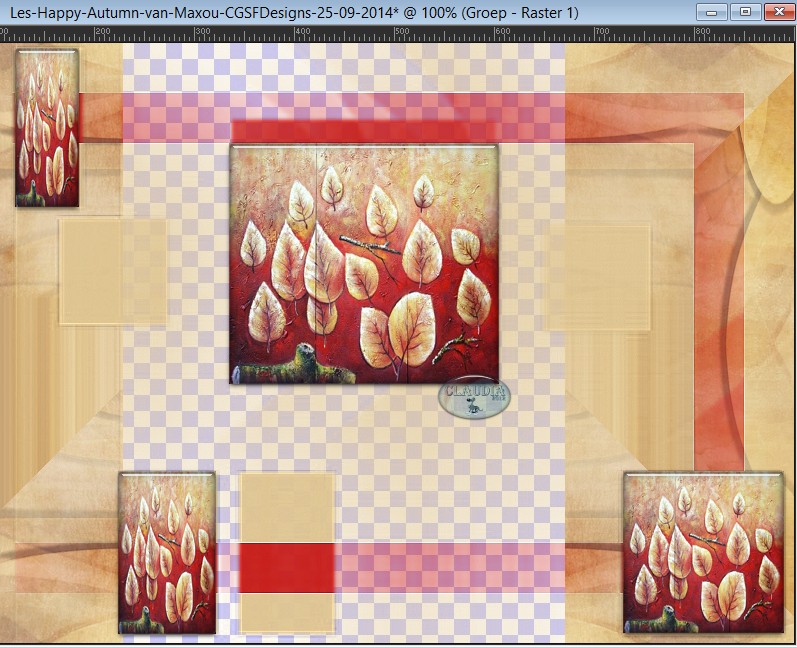

15.
Selecteer nu de 3 resterende rechthoeken :
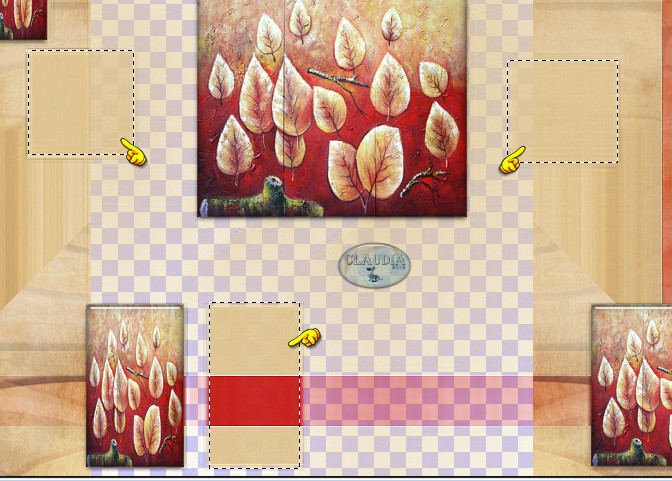
Druk nu 1 x op de Delete toets op het toetsenbord.
Effecten - 3D Effecten - Slagschaduw :
Verticaal = 10
Horizontaal = 10
Dekking = 85
Vervaging = 5
Kleur = Zwart (#000000)
Selecties - Niets selecteren.

16.
Effecten - Insteekfilters - MV's Plugins - Perspective Transformations :
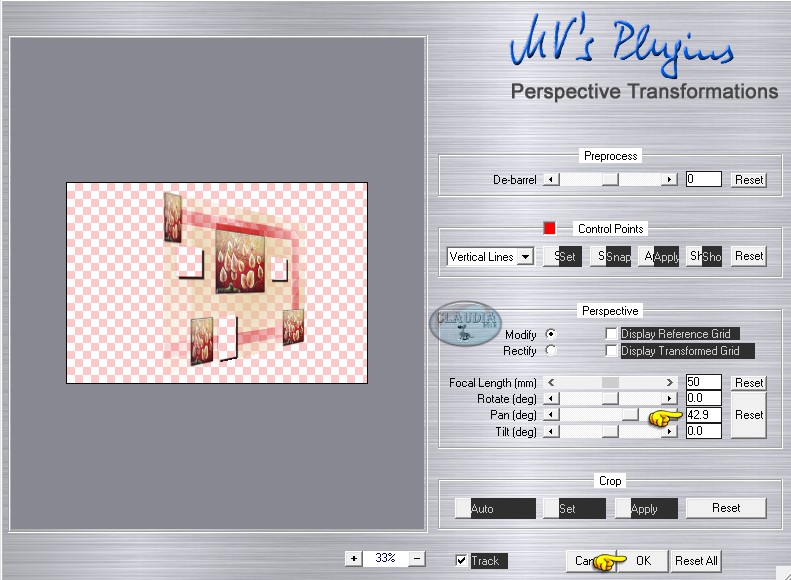
Plaats nu deze laag links bovenaan op je werkje :
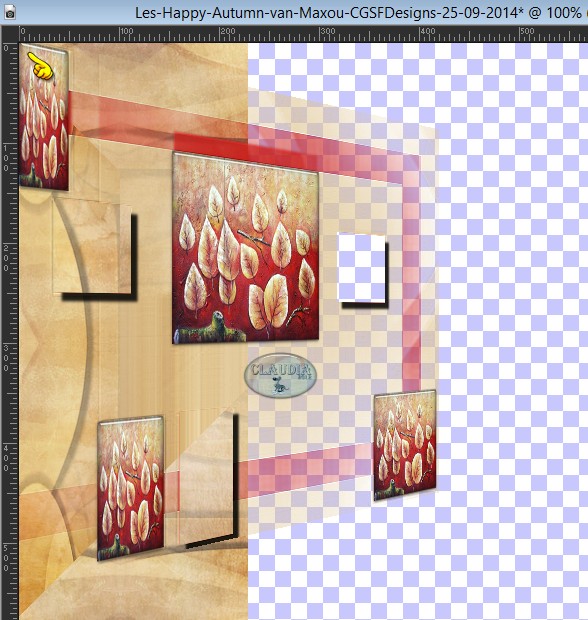

17.
Lagen - Dupliceren.
Afbeelding - Spiegelen.
Lagen - Samenvoegen - Omlaag samenvoegen.

18.
Open terug de zichtbaarheid van de onderste laag en maak deze de actieve laag (= Achtergrond).
Selecties - Selectie laden/opslaan - Selectie laden vanaf schijf : maxou_532


19.
Effecten - Insteekfilters - MuRa's Meister - Perspective Tiling :
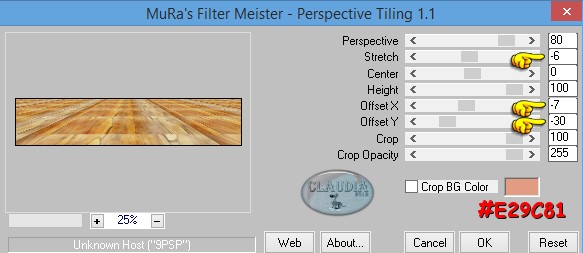
Selecties - Niets selecteren.

20.
Open uit de materialen het element "deco_maxou".
Bewerken - Kopiëren.
Ga terug naar je werkje.
Activeer nu de bovenste laag in het Lagenpallet (= Raster 1).
Bewerken - Plakken als nieuwe laag.
Effecten - Afbeeldingseffecten - Verschuiving :
Verschuiving horizontaal = 0
Verschuiving verticaal = 75
Aangepast en Transparant aangevinkt
Lagen - Eigenschappen : zet de Mengmodus van deze laag op Luminantie (oud)
of kleur het element in met de kleurtonen van jouw gekozen kleur.
Lagen - Schikken - Omlaag.
Activeer opnieuw de bovenste laag in het Lagenpallet.
*****
Open uit de materialen het WordArt "TEXTE".
Bewerken - Kopiëren.
Ga terug naar je werkje.
Bewerken - Plakken als nieuwe laag.
Plaats de tekst zoals op het voorbeeld :

Zo ziet het Lagenpallet er nu uit :
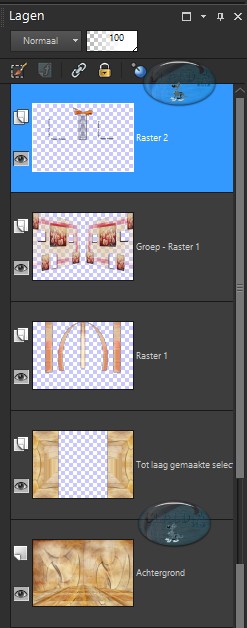
En het werkje moet er nu zo uitzien :
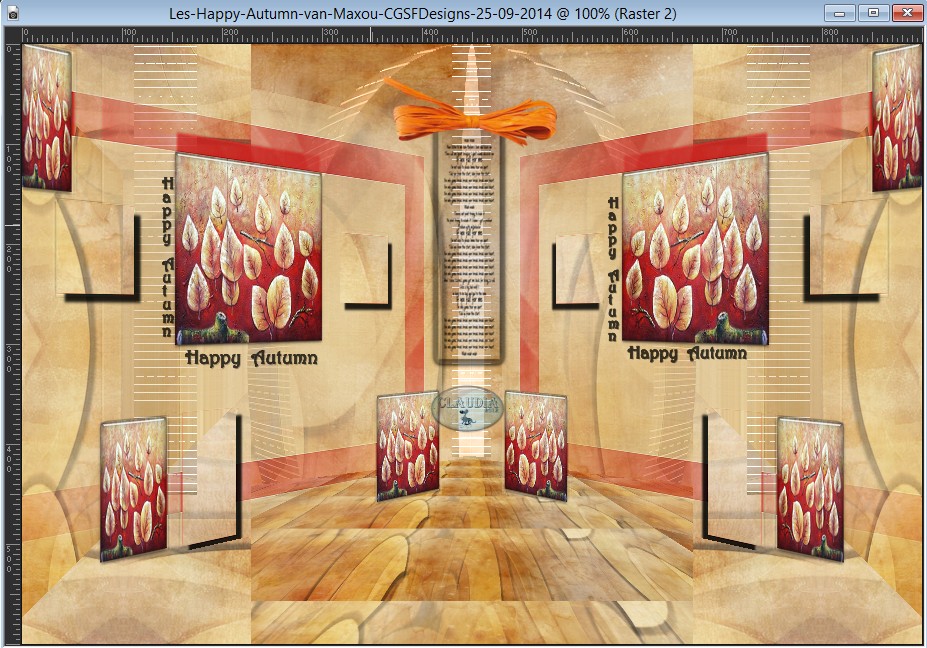
Lagen - Samenvoegen - Zichtbare lagen samenvoegen.

21.
Selecties - Alles selecteren.
Bewerken - Kopiëren.

22.
Afbeelding - Randen toevoegen : 40 px met de witte kleur : #FFFFFF, Symmetrisch aangevinkt.
Selecties - Omkeren.

23.
Bewerken - Plakken in selectie (het werkje zit in het geheugen van PSP).
Aanpassen - Vervagen - Radiaal vervagen :
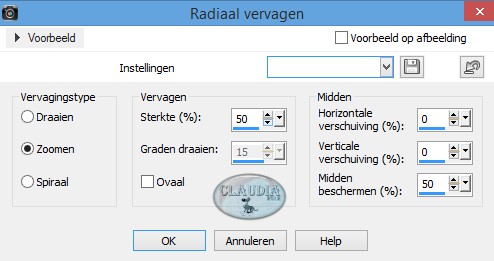

24.
Effecten - Insteekfilters - AAA Frames - Foto Frame :
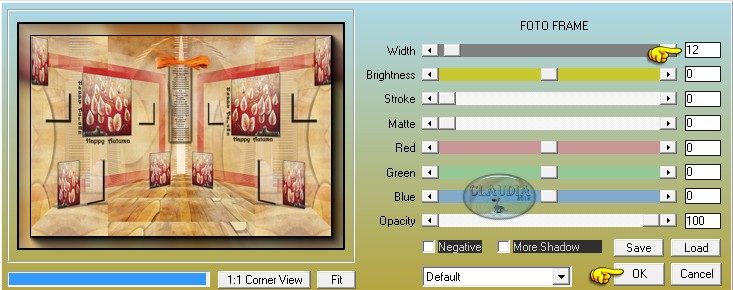

25.
Selecties - Omkeren.
Effecten - 3D Effecten - Slagschaduw :
Verticaal = 15
Horizontaal = 21
Dekking = 72
Vervaging = 22
Kleur = Zwart (#000000)
Selecties - Niets selecteren.

26.
Open uit de materialen de tube "MR_Lanterns".
Verwijder voorzichtig het watermerk links bovenaan.
Bewerken - Kopiëren.
Ga terug naar je werkje.
Bewerken - Plakken als nieuwe laag.
Wijzig het formaat van de tube naar eigen inzicht, formaat van alle lagen wijzigen niet aangevinkt.
Aanpassen - Scherpte - Verscherpen.
Plaats de tube waar jij het het mooiste vind of zet het volgens het voorbeeld :
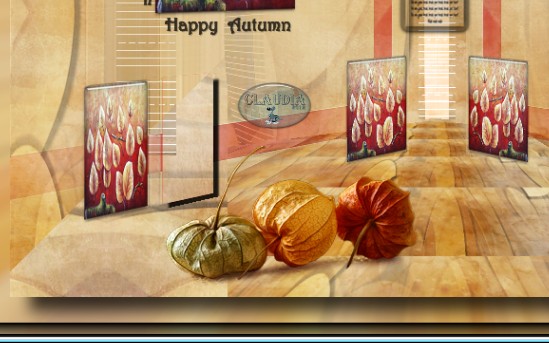
Geef de tube nog een Slagschaduw naar keuze.

27.
Afbeelding - Randen toevoegen : 2 px met de Achtergrondkleur :#DFC592, Symmetrisch aangevinkt.
Bewerken - Kopiëren.

28.
Afbeelding - Randen toevoegen : 40 px met de witte kleur : #FFFFFF, Symmetrisch aangevinkt.
Activeer de Toverstaf (Doezelen en Tolerantie op 0) en selecteer de witte rand van 40 px.
Bewerken - Plakken in selectie (het werkje zit in het geheugen van PSP).

29.
Aanpassen - Vervagen - Gaussiaanse vervaging : Bereik = 10.
Selecties - Omkeren.
Effecten - 3D Effecten - Slagschaduw :
Verticaal = 14
Horizontaal = 21
Dekking = 50
Vervaging = 4
Kleur = Zwart (#000000)

30.
Open uit de materialen de tube "Alies 304-vrouwen-01092010".
Bewerken - Kopiëren.
Ga terug naar je werkje.
Bewerken - Plakken als nieuwe laag.Afbeelding - Formaat wijzigen : 80%, formaat van alle lagen wijzigen niet aangevinkt.
In de les staat verkleinen met 80%, ik heb 90% genomen.
Aanpassen - Scherpte - Verscherpen.
Afbeelding - Spiegelen.
Geef de tube een Slagschaduw naar keuze.
Plaats de tube rechts op je werkje :

Lagen - Samenvoegen - Alle lagen samenvoegen.

31.
Effecten - Insteekfilters - AAA Frames - Foto Frame :
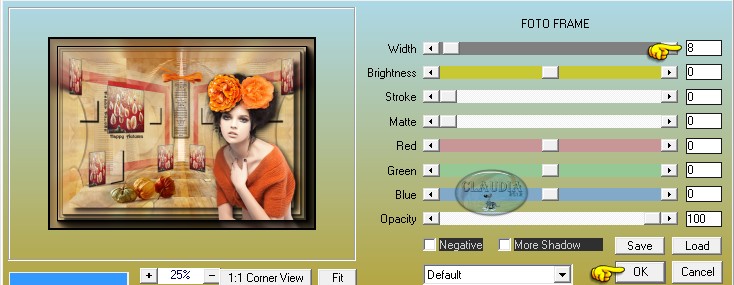
*****
Lagen - Nieuwe rasterlaag en plaats hierop je watermerkje.
Lagen - Samenvoegen - Alle lagen samenvoegen.
Afbeelding - Formaat wijzigen naar 950 px breedte, formaat van alle lagen wijzigen aangevinkt.
Aanpassen - Scherpte - Verscherpen.
Sla je werkje op als JPG-formaat en dan is deze mooie les van Maxou klaar.

© Claudia - Augustus 2017.